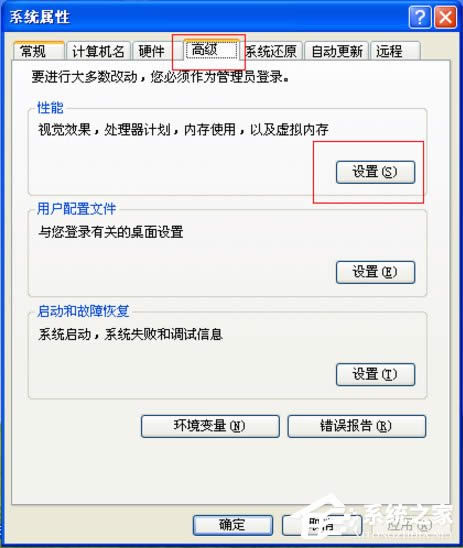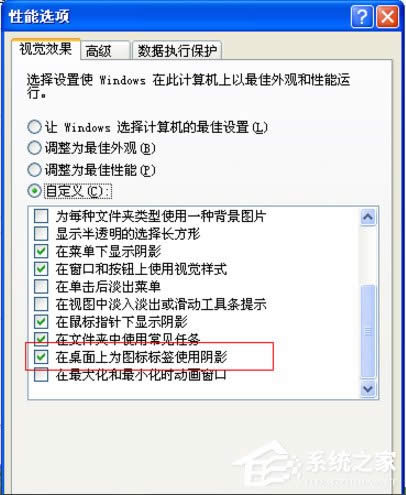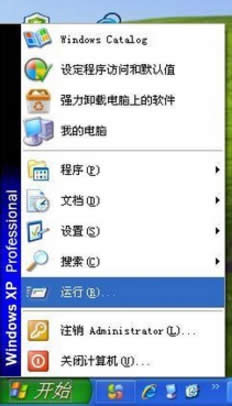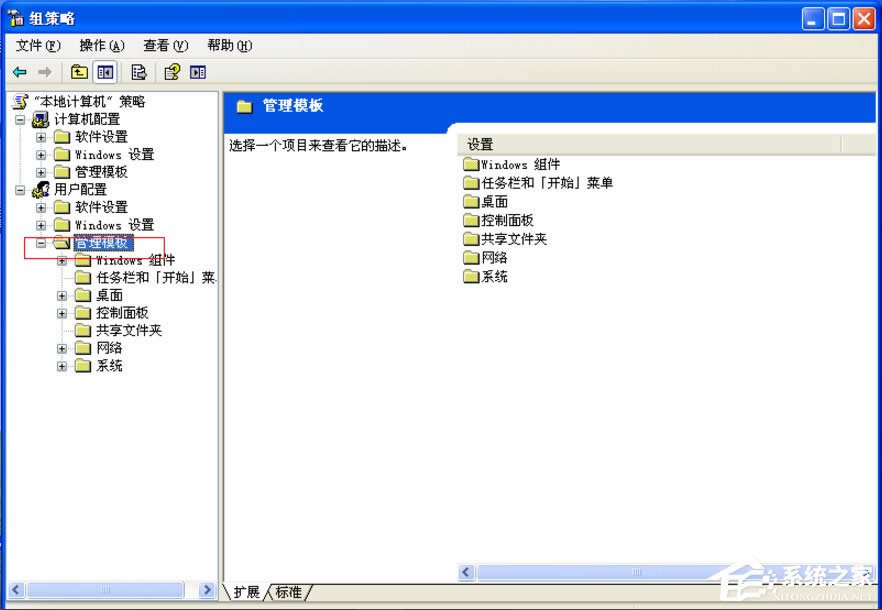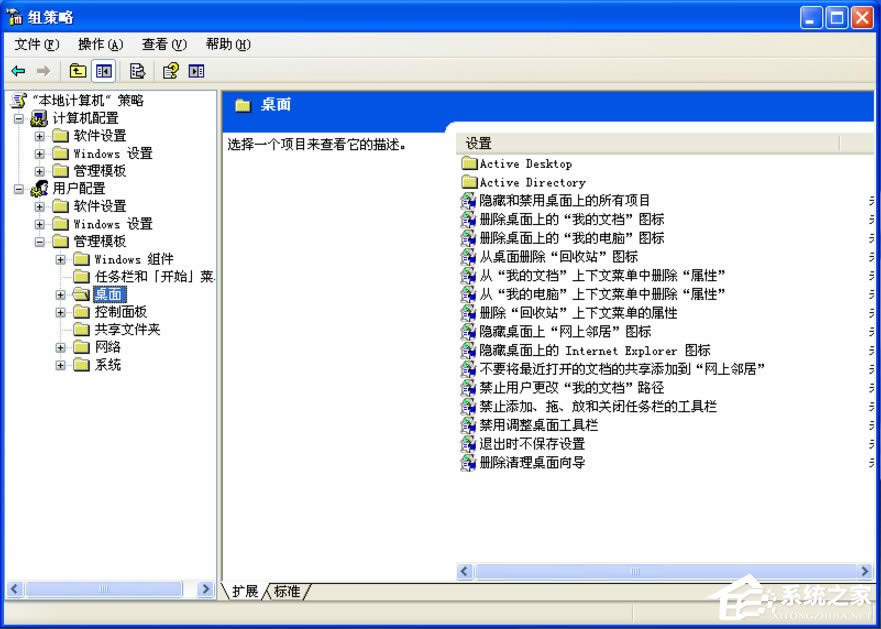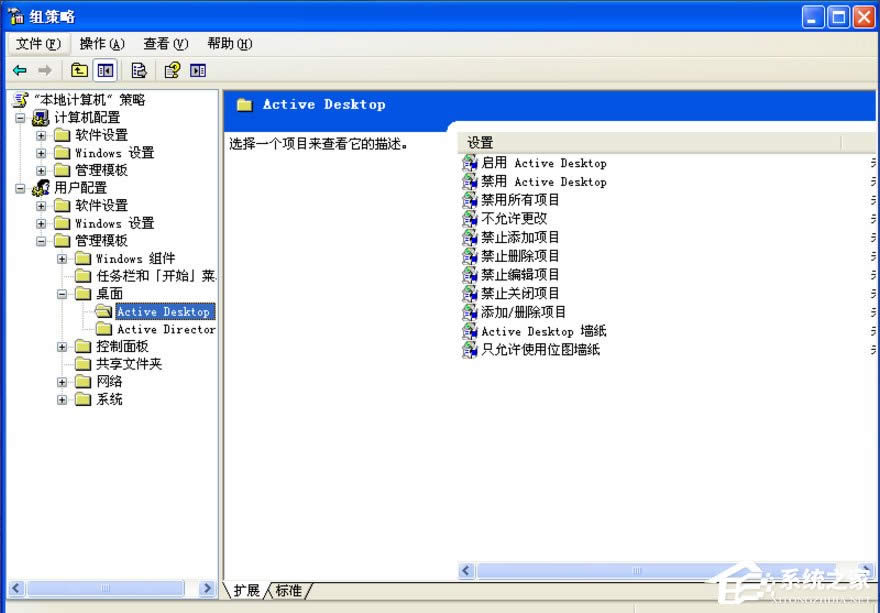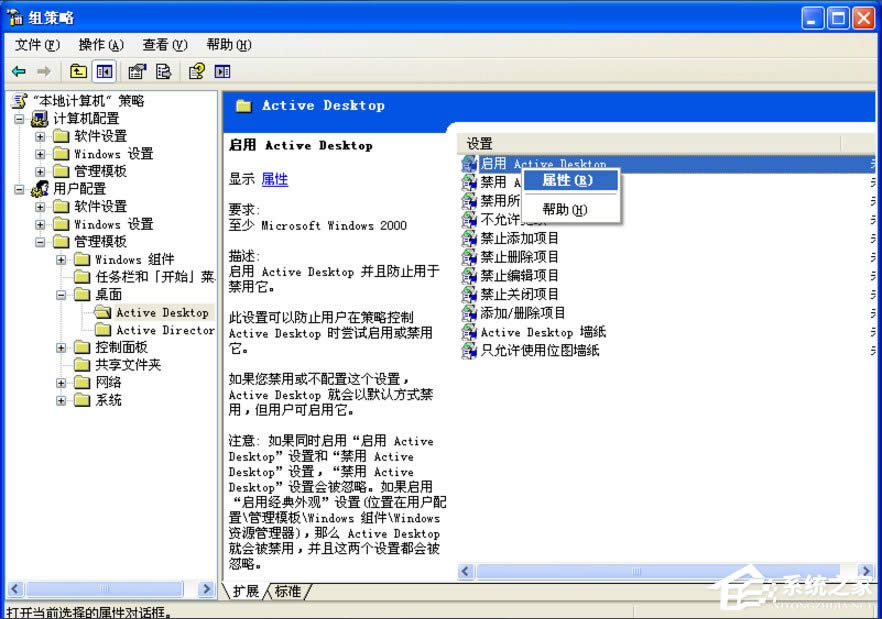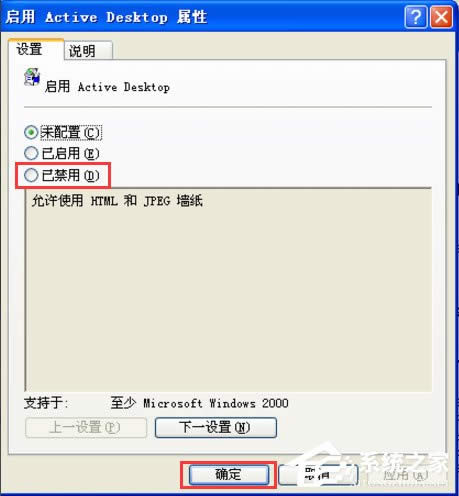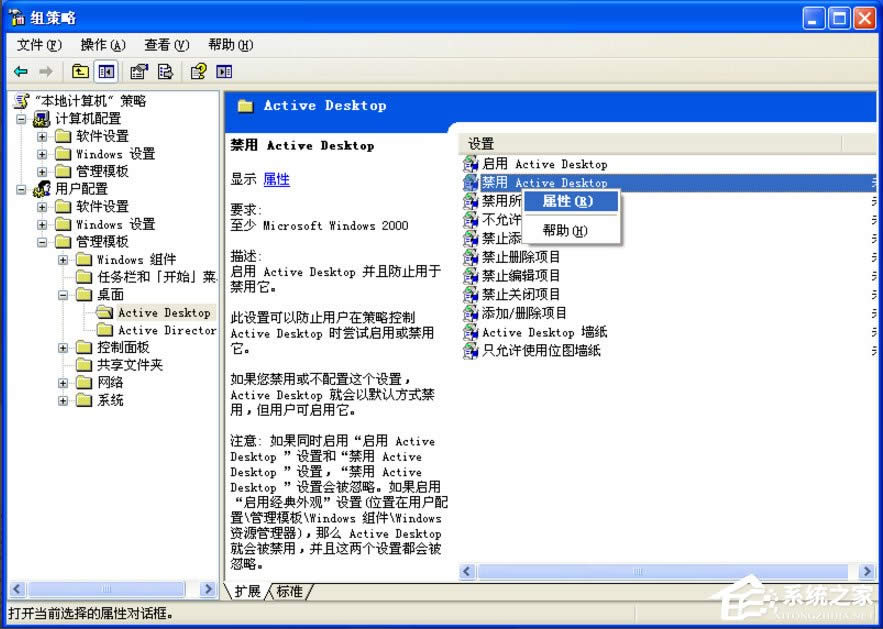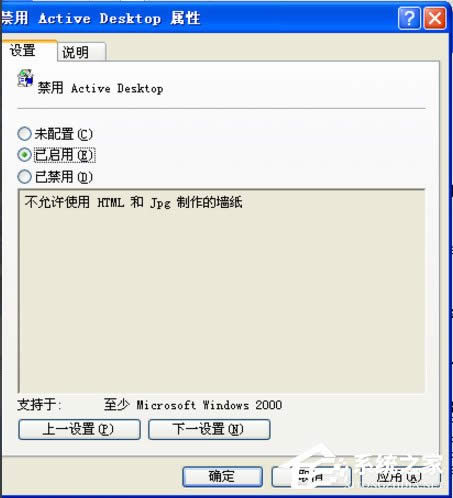WinXP如何去掉桌面图标的蓝色阴影?
发布时间:2018-12-01 文章来源:xp下载站 浏览: 79
|
Windows XP是美国微软公司研发的基于X86、X64架构的PC和平板电脑使用的操作系统,于2001年8月24日发布RTM版本,并于2001年10月25日开始零售。其名字中“XP”的意思来自英文中的“体验(Experience)”。该系统的默认桌面背景墙纸是Bliss,一张BMP格式的照片。是拍摄的纳帕县郊外的风景,照片中包括了高低起伏的绿山及有层积云和卷云的蓝天。 相信大家都知道,有时候因为我们的误操作,会对电脑造成各种各样的问题。就比如最近有WinXP用户反映桌面图标出现了蓝色的阴影,该问题正是因为我们的误操作所造成的。那么,WinXP如何去掉桌面图标的蓝色阴影呢?接下来,我们就一起往下看看WinXP去掉桌面图标的蓝色阴影方法。
方法步骤 方法一 1、右击【我的电脑】——【属性】;
2、在出现的选项卡中选择【高级】——【性能】——【设置】;
3、在出现的性能选项中选择【自定义】,然后将滚动条拉到最下面,选中“在桌面上为图片标签使用阴影”这个选项,如果已经选中,再重新勾选下,之后点击“确定”,看一下你的桌面有没有恢复过来;
4、一般情况下,现在你的桌面已经恢复了。如果还没有恢复,继续往下看。 方法二 1、鼠标单击电脑左下角【开始】——【运行】;
2、在弹出的运行对话框中输入gpedit.msc 点击确定,出现如下图所示,双击用户配置中的管理模板;
3、双击【管理模板】下的【桌面】;
4、选中【桌面】下的【Active Desktop】;
5、右击右侧的启用Active Desktop,选择属性;
6、在打开的对话框中选择“已禁用”,点击确定;
7、右击右侧的禁用Active Desktop,选择属性;
8、在打开的对话框中选择“已启用”,点击确定即可。
以上就是WinXP去掉桌面图标蓝色阴影的具体方法,按照以上方法进行操作,就能轻松去掉桌面图标的蓝色阴影了。 Windows XP服役时间长达13年,产生的经济价值也较高。据评测机构StatCounter的统计,2017年1月,在中国范围内,该系统的占有率为17.79%。主要原因是“习惯XP系统”而不愿意对其升级。 部分杀毒软件推出了诸如“XP盾甲”之类的服务,以提高系统安全性。 |
本文章关键词: WinXP如何去掉桌面图标的蓝色阴影?
相关文章
本类教程排行
系统热门教程
本热门系统总排行